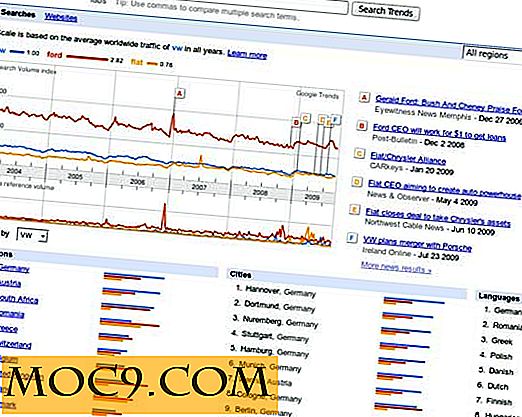विंडोज 8.1 में ऑटो-ब्राइटनेस एडजस्टमेंट को अक्षम करें
जब आप लैपटॉप पर विंडोज 8.1 का उपयोग कर रहे हैं, तो आपको विभिन्न प्रकाश स्थितियों का सामना करना पड़ सकता है जो स्क्रीन पर क्या हो रहा है यह देखना मुश्किल हो जाता है। जब हल्के स्तर कम होते हैं, उदाहरण के लिए, पूर्ण चमक तक एक स्क्रीन चालू होने से आंखों पर असहज हो सकता है, और एक उज्ज्वल कमरे में एक मंद स्क्रीन प्रभावी ढंग से काम करने में मुश्किल हो सकती है।
लेकिन अगर आपको स्क्रीन चमक के स्तर के लिए समस्याएं आ रही हैं, तो आपको समस्या पसंद नहीं आ रही है, या आप इसे पसंद नहीं करते हैं, तो आप इसे अक्षम कर सकते हैं ताकि आपकी स्क्रीन या मॉनीटर एक ही, निरंतर चमक स्तर पर बना रहता है।
आकर्षण बार प्रदर्शित करने के लिए स्क्रीन के दाईं ओर से "विंडोज कुंजी + सी" दबाएं या स्वाइप करें। "नियंत्रण कक्ष" के बाद "सेटिंग्स" पर क्लिक करें और फिर "पावर विकल्प" एप्लेट खोलें।

आप देखेंगे कि उपलब्ध बिजली योजनाओं में से एक चुना गया है। उससे संबंधित विकल्पों को बदलने के लिए, "योजना बदलें बदलें" लिंक पर क्लिक करें

दो स्लाइडर हैं जिनका इस्तेमाल चमक स्तर को समायोजित करने के लिए किया जा सकता है, जिसका उपयोग तब किया जाना चाहिए जब आपका लैपटॉप पावर में प्लग हो, और जब यह बैटरी पर चल रहा हो। आप इन्हें अपनी पसंद के अनुसार कॉन्फ़िगर कर सकते हैं, लेकिन स्तर को पूरी तरह से बदलना अक्षम करने के लिए, "उन्नत पावर सेटिंग्स बदलें" लिंक पर क्लिक करें।

सेटिंग्स की सूची में, "प्रदर्शन" अनुभाग पर नीचे स्क्रॉल करें और इसे विस्तृत करने के लिए "+" आइकन पर क्लिक करें। फिर विकल्पों को प्रकट करने के लिए "अनुकूली चमक सक्षम करें" अनुभाग का विस्तार करें।

आपके लैपटॉप को प्लग इन किया गया है या नहीं, इस पर निर्भर करता है कि अलग-अलग सेटिंग्स चुनना संभव है। अनुकूली चमक "चालू" या "बंद" को चालू करने के लिए दो ड्रॉप डाउन मेनू का उपयोग करें।

अपनी सेटिंग्स चुनने के बाद, "ठीक" पर क्लिक करें।
यदि आप भविष्य में फिर से चमक को स्वचालित रूप से समायोजित करना चाहते हैं, तो आप तय करना चाहिए कि बस चरणों को फिर से चलाएं और उचित सेटिंग्स चुनें।

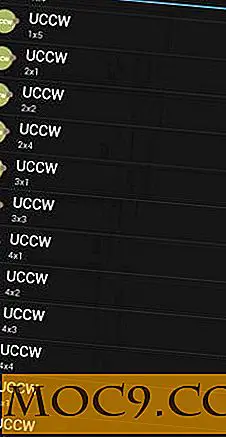
![आधी रात कमांडर: टर्मिनल के लिए एक फ़ाइल प्रबंधक [लिनक्स]](http://moc9.com/img/mc-twinpanes.jpg)